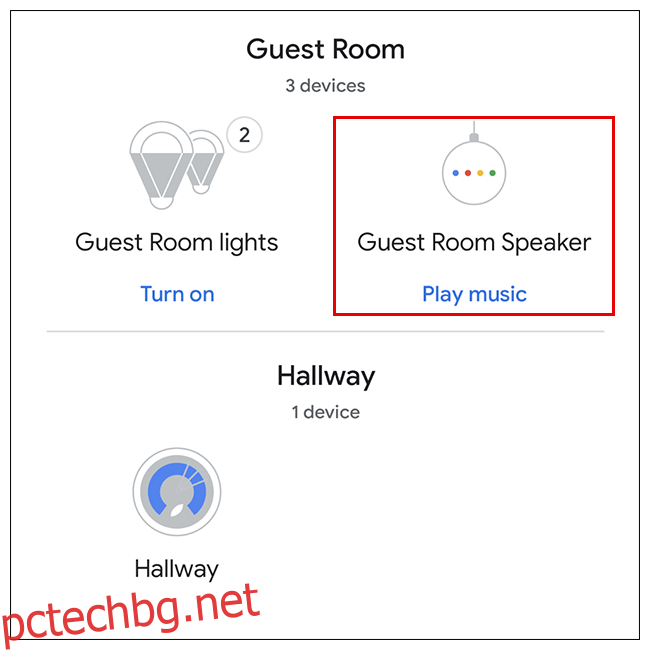Ако искате да извлечете най-доброто аудио изживяване от продуктите си Google Assistant, един от най-добрите начини е да настроите два като стерео двойка! Това е наистина лесно и чудесен начин да надстроите звука си само от един високоговорител Nest или Google Home. Ето как да го направите!
Как да сдвоите високоговорители Nest на Google Assistant
Първо изберете двата интелигентни високоговорителя, които искате да синхронизирате. Ако имате двама в една и съща стая, вече сте свършили по-голямата част от работата! За най-добри резултати използвайте два едни и същи високоговорителя Nest. Ако обаче нямате два еднакви, можете да свържете всеки два продукта на Google Асистент.
Отворете приложението Google Home на вашия iPhone, Ай Пад, или Android устройство и се уверете, че високоговорителите ви вече са настроени. След това изберете един от високоговорителите, които искате да използвате в двойката.
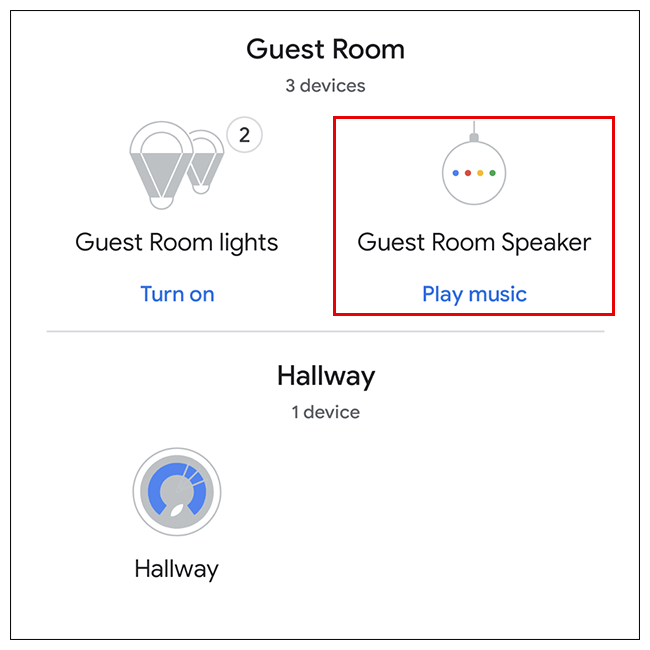
След това докоснете иконата на зъбно колело горе вдясно.
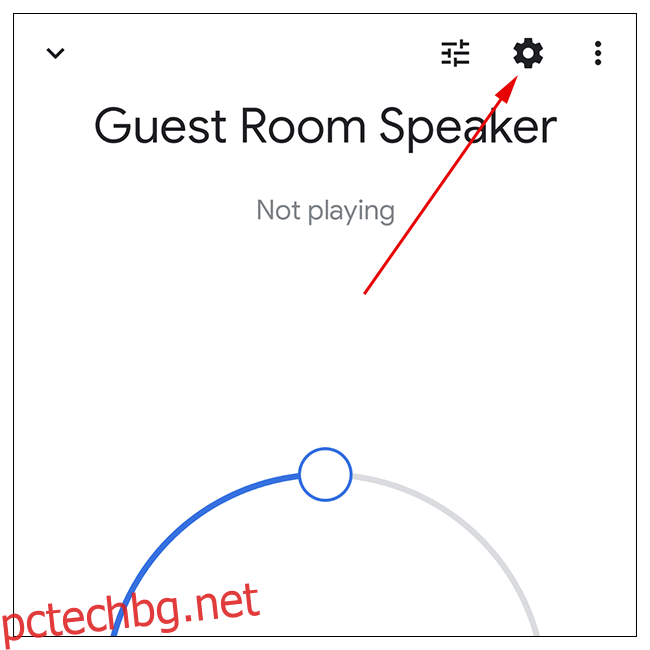
Превъртете надолу и докоснете „Сдвойка високоговорители“.
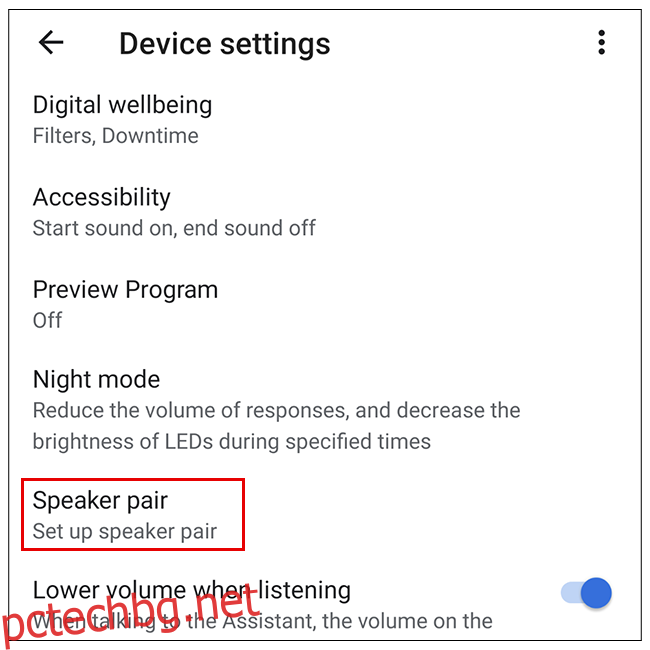
Изберете „Напред“ долу вдясно.

Докоснете втория високоговорител, който искате да използвате в стерео двойката, и след това докоснете „Напред“.

LED светлините на един от високоговорителите ще мигат, за да ви помогнат да го зададете като ляв или десен стерео високоговорител.
Като алтернатива можете да докоснете „Възпроизвеждане на звук“ долу вляво, ако предпочитате аудио сигнал. Докоснете дали искате мигащият високоговорител да бъде левият или десният високоговорител, след което докоснете „Напред“.
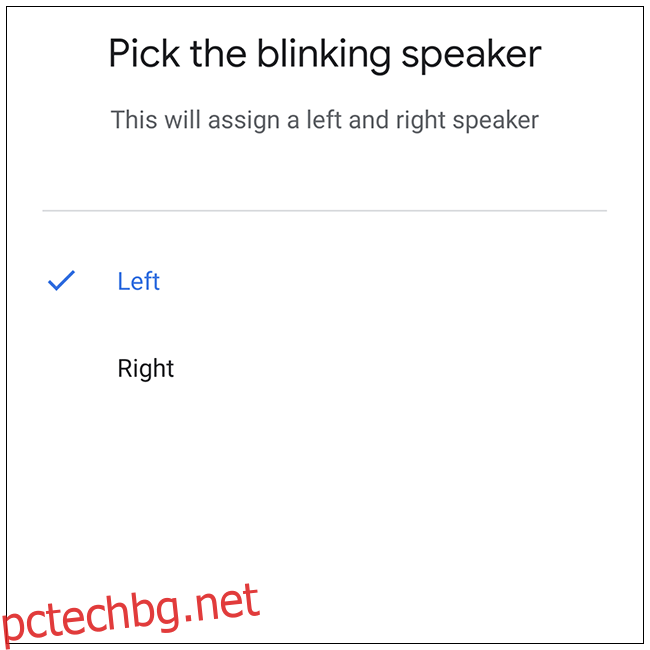
След това изберете стаята, в която настройвате високоговорителите, и след това докоснете „Напред“.
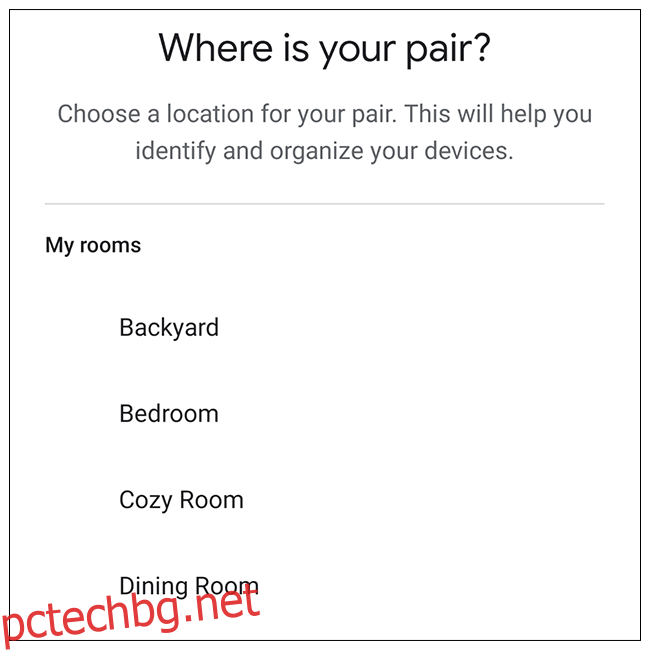
Дайте на двойката име – ето как приложението Google Home ще се отнася към тях, когато предава музика. Когато процесът на сдвояване приключи, вече няма да виждате високоговорителите отделно в приложението; ще видите наречената двойка. Докоснете „Напред“.
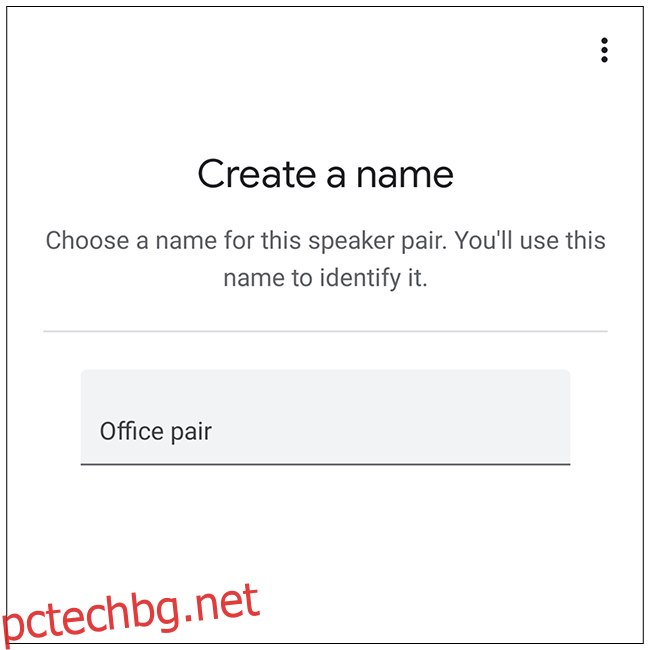
След това приложението ще сдвои високоговорителите ви и сте готови!
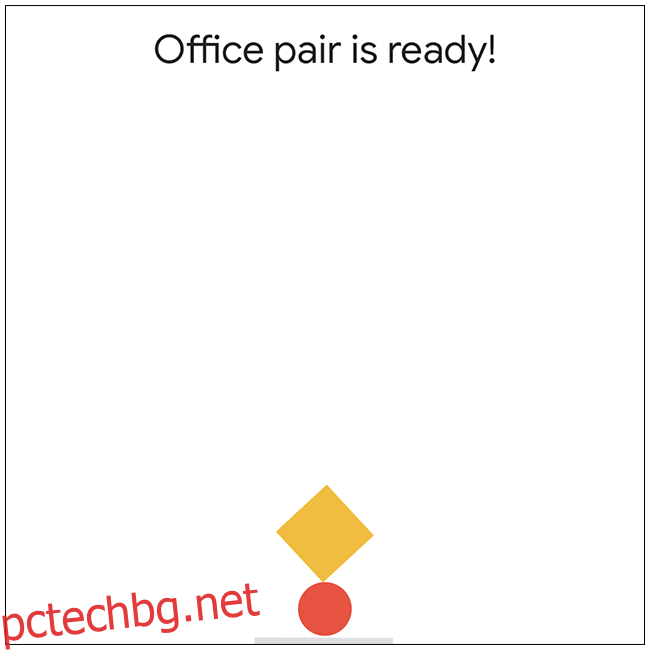
Вече ще можете да слушате стерео аудио от два смарт високоговорителя Google Home или Nest.
Как да премахнете сдвояването на високоговорителите Nest на Google Assistant
Прекратяването на сдвояването на високоговорителите на Google Assistant също е доста лесно. Имайте предвид, че може да се наложи ръчно да пренастроите устройствата към дома или новите си стаи и след това да ги свържете отново с профила си в Google, след като бъдат разделени.
За да разделите високоговорителите си с Google Assistant, изберете двойката в приложението Google Home и след това докоснете иконата на зъбно колело горе вдясно.
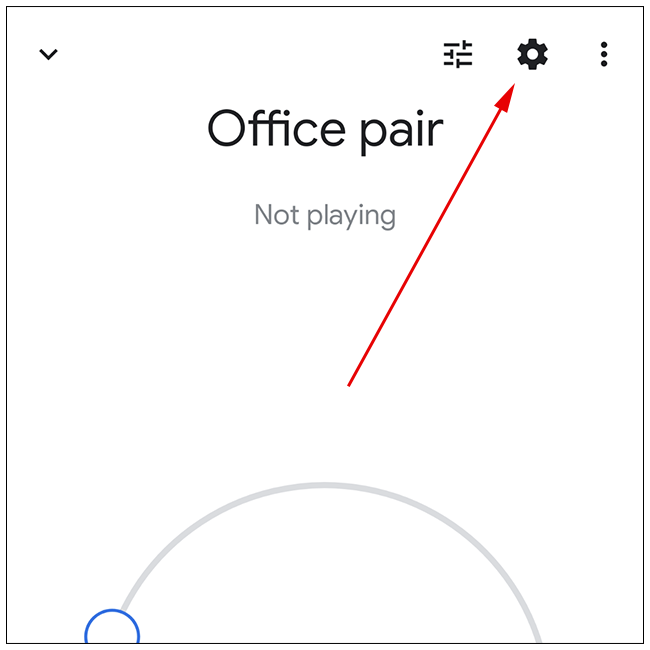
След това превъртете надолу и докоснете „Сдвойка високоговорители“. Ще видите и имената на двата отделни високоговорители.
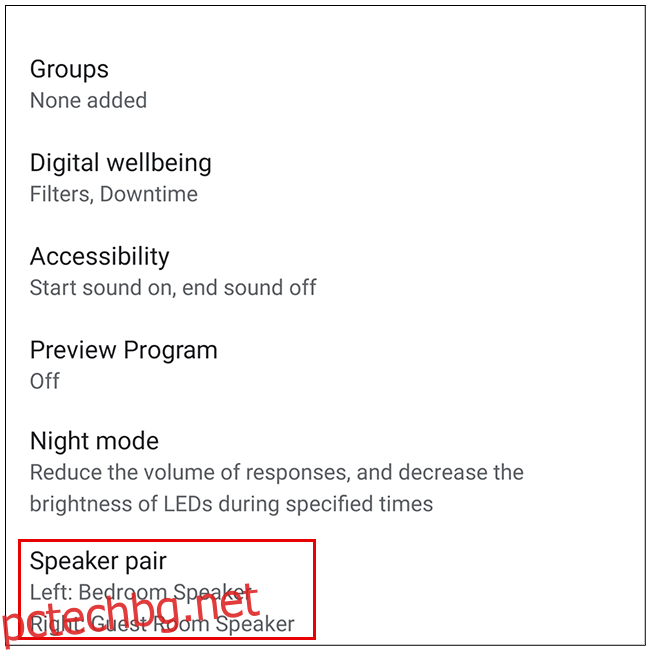
Докоснете „Отделна двойка високоговорители“.
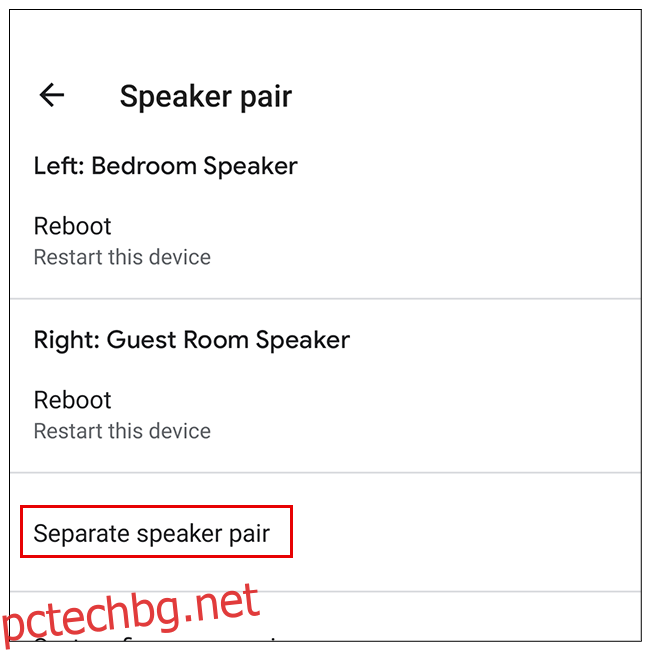
Ще се появи изскачащо съобщение, за да потвърдите, че искате да разделите двата високоговорителя; докоснете „Разделяне“.
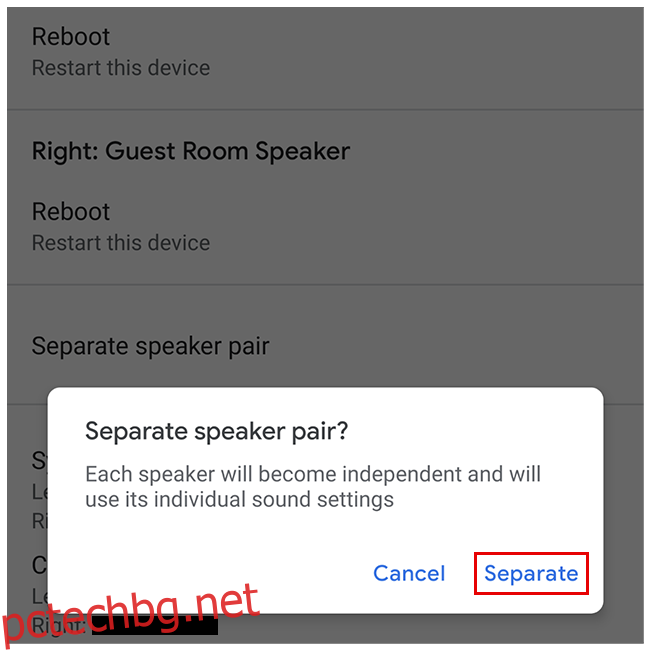
Това е! Ако искате да развиете вашата умна домашна аудио игра още по-далеч, можете да настроите аудио в целия си дом с интелигентни високоговорители на Google Assistant.